Jadikan dokumenmu lebih profesional!
Ya, membuat dokumen profesional bukan lagi pekerjaan sulit, Office Word 2007 menjanjikan langkah-langkah yang singkat dan mudah. Berbagai jenis style, format tabel, format halaman muka, efek grafis sudah tersedia dalam bentuk galeri dan Anda tinggal menggunakannya. Bahkan efek grafis yang ciamik dapat Anda pilih untuk mempercantik tampilan dokumen Anda. Di samping itu tampilan awal (preview) dapat Anda lihat langsung begitu mouse digerakkan di atas menu tanpa harus menekan tombol apply seperti di MS Word versi sebelumnya, lebih menghemat waktu bukan?
Berbagi dokumen jadi lebih mudah
Seringkali kita mengerjakan dokumen secara bersama-sama, Office Word 2007 menyediakan fasilitas yang memudahkan Anda berbagi dokumen secara aman. Katakanlah Anda mengerjakan draft awal sebuah dokumen, lalu rekan kerja Anda memberikan masukan dan sedikit perbaikan. Kemudian Anda serahkan kepada bos untuk dikoreksi. Bila ada sesuatu kesalahan atau kekurangan, bos akan memberikan komentar dan saran perbaikan yang harus Anda lakukan. Setelah itu giliran Anda kembali yang harus memperbaiki dokumen, sebelum akhirnya diserahkan dan digunakan sesuai keperluannya. Nah, proses tersebut dapat Anda lakukan dengan mudah berkat kecanggihan fasilitas Review yang kini makin disempurnakan dan juga dukungan terhadap Microsoft Office SharePoint Server 2007.
Selain itu, dokumen Office Word 2007 memiliki ukuran yang lebih ramping karena terkompresi dan tersegmentasi dengan baik oleh format new Word XML, yang juga menjanjikan kemudahan perbaikan saat dokumen rusak (corrupt).
Area Kerja
Microsoft memenuhi janjinya untuk menampilkan user interface alias antar muka yang lebih praktis dan efisien pada program Microsoft Office 2007. Secara kasat mata Anda pasti melihat sesuatu yang berbeda sama sekali dengan Microsoft Office versi 2003 dan sebelumnya. Selain warna tema biru yang menyejukkan, perubahan revolusioner terjadi pada sistem pengorganisasian perintah yang dulu didominasi oleh pull-down menu, toolbars dan taskpane. Kini semua fitur pada Microsoft Office dapat ditemukan dengan cepat dan mudah berkat sistem yang diberi nama Ribbon User Interface.
-
Tab —yang dulu dikenal dengan menu— dirancang berorientasi pada tugas tertentu. Ada tab
Home, Insert, Page Layout, References, Mailings, Review, View dan Add-Ins (bila Anda menginstall program pihak ketiga).
-
Group, merupakan kelompok kecil yang terdiri atas perintah-perintah dengan fungsi yang mirip.
-
Command Buttons dalam group, berfungsi untuk menjalankan suatu perintah atau menampilkan menu perintah tertentu. Nah, command buttons ini dapat diakses hanya dengan satu-dua kali klik saja, keren bukan? Contoh kasus, di MS Word versi lama, Anda harus menjelajah menu Format > Font > Position: Supercript untuk menempatkan teks lebih atas seperti pada x2, kini cukup satu klik tombol
 pada ribbon, jadi deh!
pada ribbon, jadi deh!
Oh ya, selain tab standar yang ada, ada dua macam tab yang aktif hanya jika diperlukan, pinter gak tuh? Yang pertama namanya contextual tab dan yang kedua program tab.
-
Contextual tab aktif saat kita menseleksi suatu objek pada halaman seperti gambar dan tabel. Dia akan muncul di sebelah kanan tab standar dengan warna mencolok.
-
Program tab muncul menggantikan tab standar saat kita mengubah mode tampilan termasuk print preview.
Tapi meskipun sistem ribbon yang revolusioner ini mendominasi, Microsoft masih menyisakan menu dan toolbar warisan versi sebelumnya. Ada satu menu di pojok kiri atas, Anda tinggal mengklik tombol Microsoft Office untuk menampilkan perintah dasar seperti New, Open, Save, Print, dll. Tentu saja tampilan menu ini lebih menarik, praktis dan fungsional.
Satu-satunya toolbar yang tersisa dinamai Quick Access Tollbar, sesuai namanya tombol perintah dijejerkan hingga mudah dijangkau dengan sekali klik. Anda dapat menambahkan tombol perintah yang sering dipakai atau membuang tombol perintah yang jarang dipakai dengan mudah.
Oh ya, ada satu lagi warisan versi lama yang masih dipakai di Office Word 2007 ini, yaitu dialog box. Kotak dialog yang berkaitan dapat dimunculkan dengan mengklik ikon kecil di pojok kanan bawah subgroup. Beberapa kotak dialog isinya masih sama dengan kotak dialog versi sebelumnya.
Kustomisasi Quick Access Toolbar
Office 2007 cuma menyediakan 4 tombol pada Quick Access Toolbar, jadi kalau Anda merasa tombol yang tersedia kurang banyak, tinggal tambahkan saja tombol lain sesuka Anda. Klik panah segitiga di kanan Quick Access Toolbar, pilih Customize Quick Access Toolbar… Pilih sendiri tombol mana yang Anda butuhkan dan buang saja tombol yang tidak diperlukan agar tidak terlalu penuh.
Butuh Bantuan?
Segala perubahan revolusioner yang disajikan Office Word 2007 ini tentu saja mengharuskan Anda untuk menyesuaikan diri. Word Help dengan tampilan yang juga baru, akan membantu dan mempermudah Anda mencintai aplikasi baru ini. Klik saja ikon tanda tanya  di pojok kanan atas untuk membuka Word Help.
di pojok kanan atas untuk membuka Word Help.

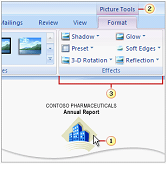






saya ingin bertanya…
Apa nama fasilitas baru di MS office 2007 yang memungkinkan kita melihat dahulu perubahan yang akan terjadi jika kita mengganti warna font, ukuran font, dan lainnya sebelum kita mengeksekusi pilihan tersebut….?
tolong kirimkan ke email ” faisal.rahmad@gmail.com ”
Terima Kasih…..
By: Faisal Rachmad on October 8, 2008
at 3:36 am
Halo faisal.rahmad [at] gmail.com
Thanks buat comment-nya.
Fasilitas tersebut namanya “live visual preview”.
jangan lupa mampir juga ke http://belajaroffice.yuviz.net/ untuk content yang lebih lengkap.
By: yepyhardi on October 9, 2008
at 12:53 am
Wah kereen yah, tapi buat kita pengguna office 2003 kayanya mesti banyak belajar lagi deh untuk pake office 2007 ini, soalnya interface nya bener2 banyak berubah…
By: Ria on March 18, 2009
at 2:01 pm
mo nanya nich, gmn sih cr mengganti model garis (line style) seprti yg ada word 2003?
By: Rey on December 1, 2009
at 12:26 pm
terima kasih pak, setelah saya membaca email yepyhardi tentang belajaroffice.yuviz.net ternyata spelling and grammar pada office word tidak diceklis.
By: d.sudrajat on March 30, 2010
at 12:12 am